WordPress tastatursnarveier (hurtigtaster)
WordPress er en veldig populær bloggplattform på nettet. I disse dager bruker et stort antall forskjellige nettsteder det som sitt innholdsstyringssystem. Hvis du har installert og brukt den, kan du være interessert i å lære tastatursnarveiene. Disse hurtigtastene kan hjelpe deg med å spare tid og øke produktiviteten.

Det finnes en rekke tastatursnarveier du kan bruke forskjellige steder i WordPress. Mesteparten av tiden skriver jeg artikler i WYSIWYG-editoren, så la oss starte med snarveiene.
Tastatursnarveier for Visual Editor
- Ctrl + c Kopiere
- Ctrl + v Lim inn
- Ctrl + en Velg alle
- Ctrl + x Skjære
- Ctrl + z Angre
- Ctrl + y Gjøre om
- Ctrl + b Modig
- Ctrl + Jeg Kursiv
- Ctrl + u Understrek
- Ctrl + k Sett inn/rediger lenke
- Alt + Skifte + n Stavekontroll (dette krever en plugin.)
- Alt + Skifte + l Venstrejuster
- Alt + Skifte + j Begrunn tekst
- Alt + Skifte + c Senterjuster
- Alt + Skifte + d Gjennomstreking
- Alt + Skifte + r Høyrejuster
- Alt + Skifte + u Punktliste
- Alt + Skifte + en Sett inn lenke
- Alt + Skifte + o Nummerert liste
- Alt + Skifte + s Fjern lenken
- Alt + Skifte + q Sitat
- Alt + Skifte + m Sett inn bilde
- Alt + Skifte + w Distraksjonsfri skrivemodus
- Alt + Skifte + t Sett inn mer-tag
- Alt + Skifte + s Sett inn sideskift-tag
- Alt + Skifte + h Hjelp
- Alt + Skifte + x Legg til/fjern kodebrikke
- Alt + Skifte + 1 Overskrift 1
- Alt + Skifte + 2 Overskrift 2
- Alt + Skifte + 3 Overskrift 3
- Alt + Skifte + 4 Overskrift 4
- Alt + Skifte + 5 Overskrift 5
- Alt + Skifte + 6 Overskrift 6
- Alt + Skifte + 9 Adresse
Tastatursnarveier for kommentarer
Du kan bruke hurtigtaster for å bla gjennom og moderere kommentarer. Som standard er dette alternativet deaktivert, så du må aktivere det først i brukerprofilen din. Gå til Administrasjon > Brukere > Din profil. Slå på alternativet Tastatursnarveier for å aktivere hurtigtaster for kommentarmoderering. 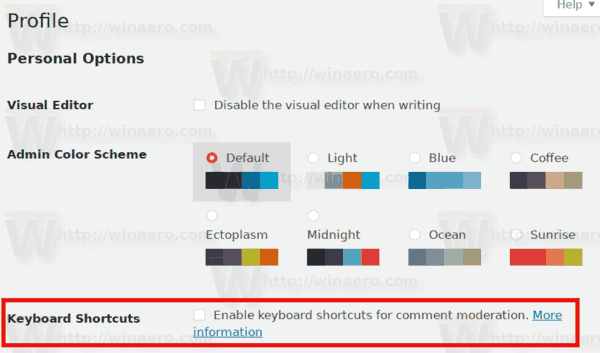 Etter det kan du bruke følgende hurtigtaster:
Etter det kan du bruke følgende hurtigtaster:
- Pressing j flytter gjeldende utvalg (lyseblå bakgrunn) ned.
- Pressing k flytter gjeldende utvalg (lyseblå bakgrunn) opp.
- Pressing en godkjenner den valgte kommentaren.
- Pressing s merker gjeldende kommentar som spam.
- Pressing d flytter kommentaren til papirkurven (WordPress 2.9) eller sletter gjeldende kommentar.
- Pressing z gjenoppretter gjeldende kommentar fra papirkurven eller aktiverer Angre når den raden er valgt.
- Pressing u opphever godkjenningen av den valgte kommentaren, og setter den tilbake til moderering.
- Pressing r starter et innebygd svar på gjeldende kommentar (du kan trykke Esc for å avbryte svaret).
- Pressing q aktiverer "Hurtigredigering" som muliggjør rask innebygd redigering av gjeldende kommentar.
- Pressing e navigerer til redigeringsskjermen for gjeldende kommentar.
- Pressing Skift-a godkjenner de sjekkede kommentarene.
- Pressing Skift-s merker de sjekkede kommentarene som spam.
- Pressing Skift-d sletter de sjekkede kommentarene.
- Pressing Skift-u avviser de sjekkede kommentarene.
- Pressing Skift-t flytter de avmerkede kommentarene til papirkurven.
- Pressing Skift-z gjenoppretter de sjekkede kommentarene fra papirkurven.
Formateringssnarveier
Når du starter et nytt avsnitt med en av disse formateringssnarveiene etterfulgt av et mellomrom, vil formateringen bli brukt automatisk. Trykk på Backspace eller Escape for å angre.
* - Punktliste
1. - Nummerert liste
- - Punktliste
1) - Nummerert liste
Annonse
Følgende formateringssnarveier erstattes når du trykker Tast inn. trykk Flukt eller Angre-knappen for å angre.
> - Blockquote
## - Overskrift 2
### - Overskrift 3
#### - Overskrift 4
##### - Overskrift 5
###### - Overskrift 6
- Horisontal linje
Det er det.
Kilde: Codex

